A detecção da biometria facial é uma técnica muito útil e amplamente utilizada na visão computacional. Ela permite que os sistemas identifiquem e rastreiem rostos em imagens ou vídeos, o que pode ser útil em uma grande variedade de aplicações, como reconhecimento facial, detecção de emoções, segurança e outras.
A detecção de faces em imagens ou vídeos tem muitas aplicações práticas: uso em sistemas de reconhecimento facial para autenticação e segurança em dispositivos móveis, em sistemas de vigilância para detectar atividades suspeitas em locais públicos e em aplicativos de entretenimento para criar filtros e efeitos baseados em faces
O processo de anonimização facial, por outro lado, refere-se a ocultar ou borrar a identidade facial de uma pessoa. Ele pode ser aplicado para proteger a privacidade do indivíduo, garantir a segurança em situações de risco e cumprir as leis de privacidade de dados. Os exemplos incluem imagens e vídeos capturados por câmeras de vigilância em espaços públicos, onde a privacidade das pessoas também precisa ser protegida.
Aprenda a detectar dados biométricos com Postman
Agora que conhecemos alguns dos aplicativos importantes para essas tecnologias, vamos aprender a detectar e tornar anônimos os rostos em uma imagem, usando os recursos do pacote da API multibiométrica do BioPass ID e o site Postman como plataforma de teste.
Pronto para colocá-lo em prática? Confira as etapas abaixo.
1. Obtenha a chave de acesso à API biométrica
Para fazer solicitações à API biométrica, você deve obter a chave de acesso que identifica e permite o uso das diferentes funcionalidades do sistema.
2. Detectar faces
Neste tutorial, usaremos uma única imagem com 3 faces, obtida da Internet, que será usada para detecção e anonimização. No pacote da API multibiométrica do BioPass ID, a operação de detecção de faces nos mostra o número de faces encontradas em uma imagem e os retângulos que indicam as posições de cada uma delas. É isso que veremos agora.
2.1 Configurar o cabeçalho de autorização
Depois de adquirir a chave de acesso à API, configure o cabeçalho de autorização. Conforme mostrado na documentação da API biométrica, o URL usado para essa chamada é https://api.biopassid.com/multibiometrics/face_detect e o método é "POST".
Em seguida, selecione o tipo "API Key" e preencha os campos "Key" e "Value" respectivamente com Ocp-Apim-Subscription-Key e o valor da "API key", que é a chave de acesso mencionada anteriormente. Selecione a opção "Header" (Cabeçalho) no campo "Add to" (Adicionar a). Todos os campos mencionados estão marcados em vermelho, conforme mostrado na imagem abaixo:
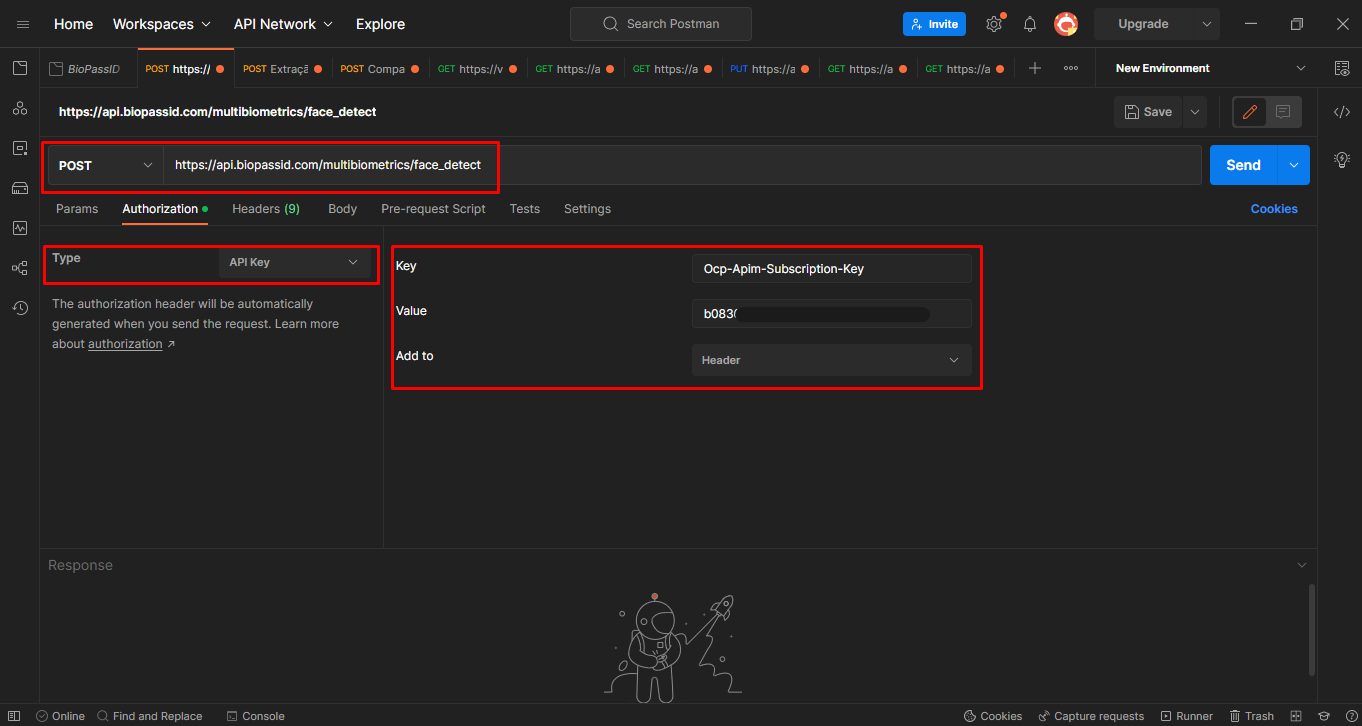
2.2 Definir o corpo da solicitação
Agora preencha os parâmetros para o corpo da solicitação. Selecione a seção "Body" (Corpo), o ponto "raw" e, na lista suspensa, o formato JSON, uma abreviação de "JavaScript Object Notation" (Notação de Objeto JavaScript), um formato de intercâmbio de dados leve, fácil de ler e fácil de escrever, frequentemente usado para transmitir dados entre um servidor e um cliente da Web.
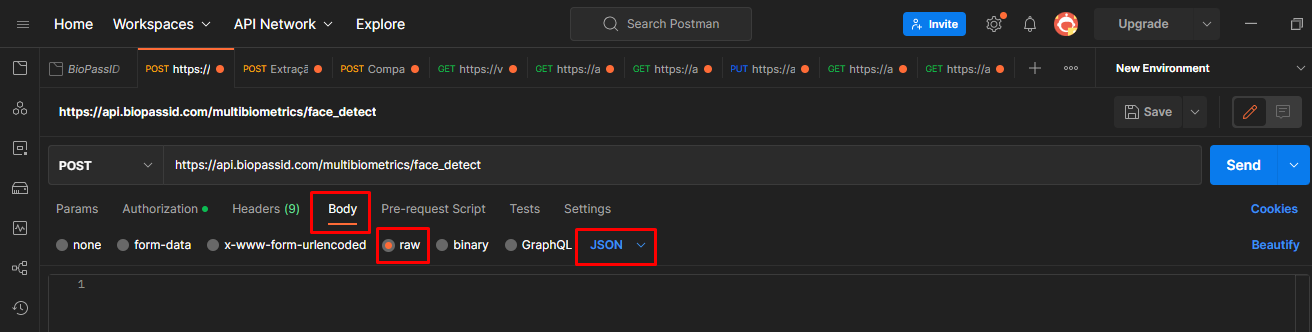
A estrutura do corpo da solicitação tem o objeto "Check", que representa a análise da imagem enviada e, dentro dele, tem o campo "Image". Inclua a imagem convertida na string base64. Se quiser entender um pouco mais sobre base64, bem como aprender a fazer a codificação, siga a etapa 5 do artigo Como registrar a biometria facial de um indivíduo com Postman.
Em Postman, a estrutura é semelhante a esta:
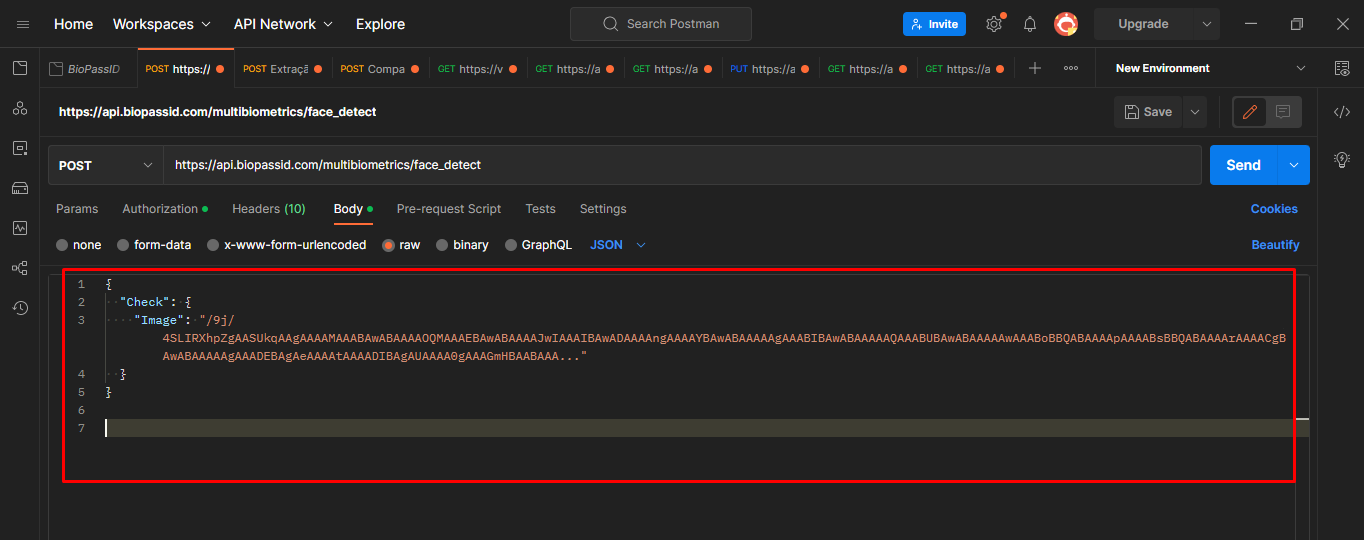
Colocamos o código parcialmente preenchido abaixo. Você só precisa substituir o conteúdo do campo "Image":
{
"Check": {
"Image": "{{base64}}"
}
}
2.3 Analisar a resposta da solicitação
Em caso de sucesso, você verá o status "200 OK" e o corpo da resposta com um objeto do tipo "DetectedFaces" com os campos: "FaceNumber", que retorna o número de faces encontradas na imagem, e "FaceRects", uma matriz de objetos, em que cada objeto corresponde a um retângulo que indica a posição de uma face detectada na imagem enviada. Cada objeto tem as coordenadas x e y, bem como a altura e a largura do retângulo.
Veja na imagem abaixo a estrutura de uma resposta bem-sucedida:
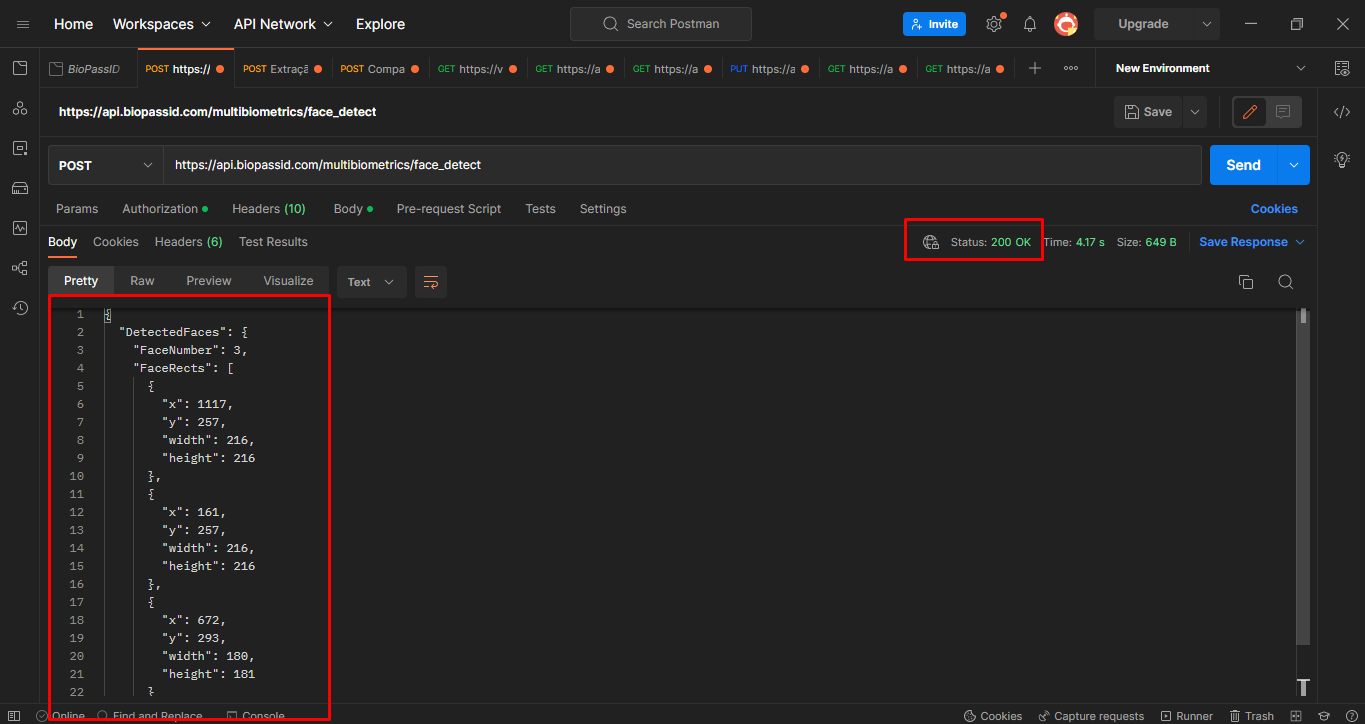
Em uma operação malsucedida, o status da resposta é um código numérico que começa com os números 4 ou 5, acompanhado do motivo do erro. Um exemplo é "FaceNotFound", que ocorre quando nenhum rosto é encontrado na imagem. Esse tipo de falha também pode ocorrer quando a imagem enviada é de baixa resolução e tem muitos rostos. Dê uma olhada em um modelo de solicitação com a falha mencionada:
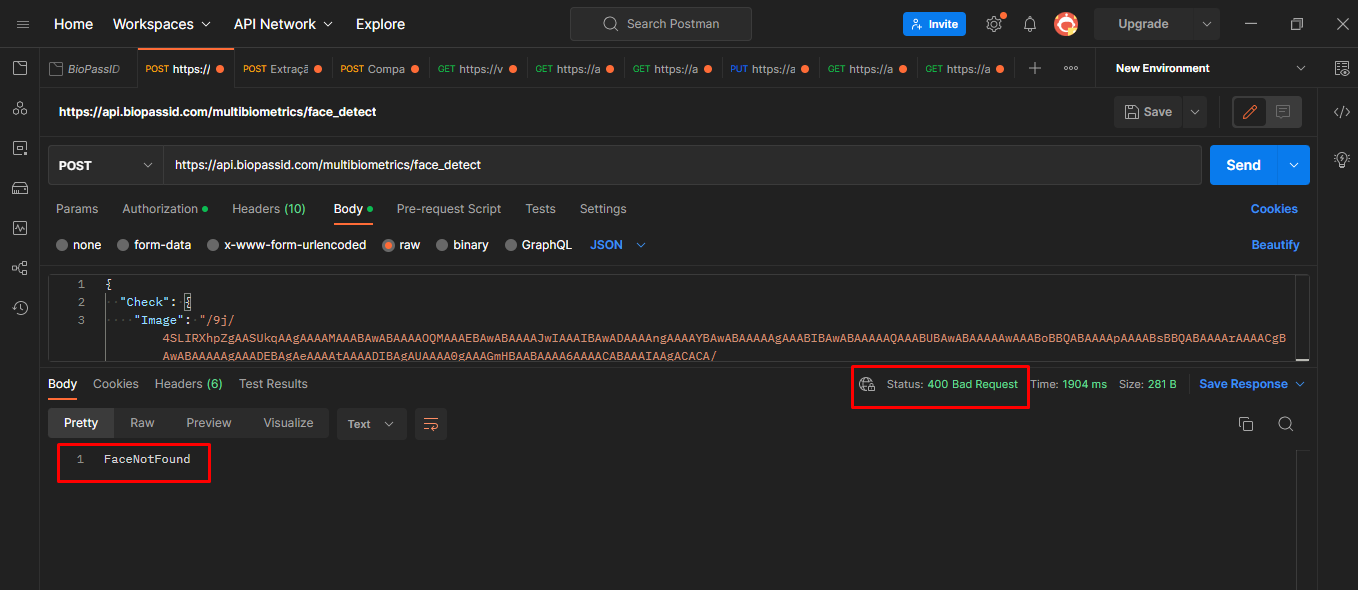
Lembre-se de que você pode ver os códigos de erro e suas descrições na documentação da API biométrica.
3. Anonimizar rostos em fotos
Agora que você aprendeu e testou uma operação de detecção de face, um recurso importante do pacote da API multibiométrica BioPass ID para muitos tipos de aplicativos, pode passar para a função que torna uma face anônima.
Use a mesma imagem da operação anterior, que tem 3 faces Quando a solicitação for concluída, uma imagem será retornada no formato PNG com uma taxa de desfoque de 0,8, ou seja, as faces identificadas na imagem terão sua transparência reduzida em 80%.
O formato do cabeçalho e do corpo da solicitação é quase idêntico ao da operação de detecção de face, a única diferença está na última parte do URL https://api.biopassid.com/multibiometrics/anonymizer
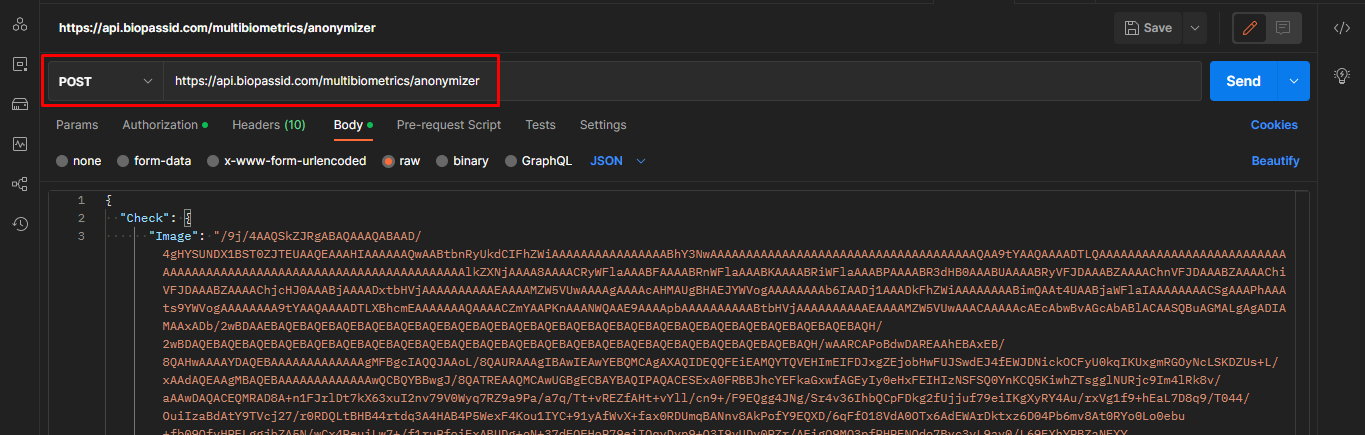
A resposta bem-sucedida retornará com o status "200 OK" e o corpo com um objeto do tipo "FaceAnonymizer" e um campo "Image" com a imagem em string base64. Veja abaixo:
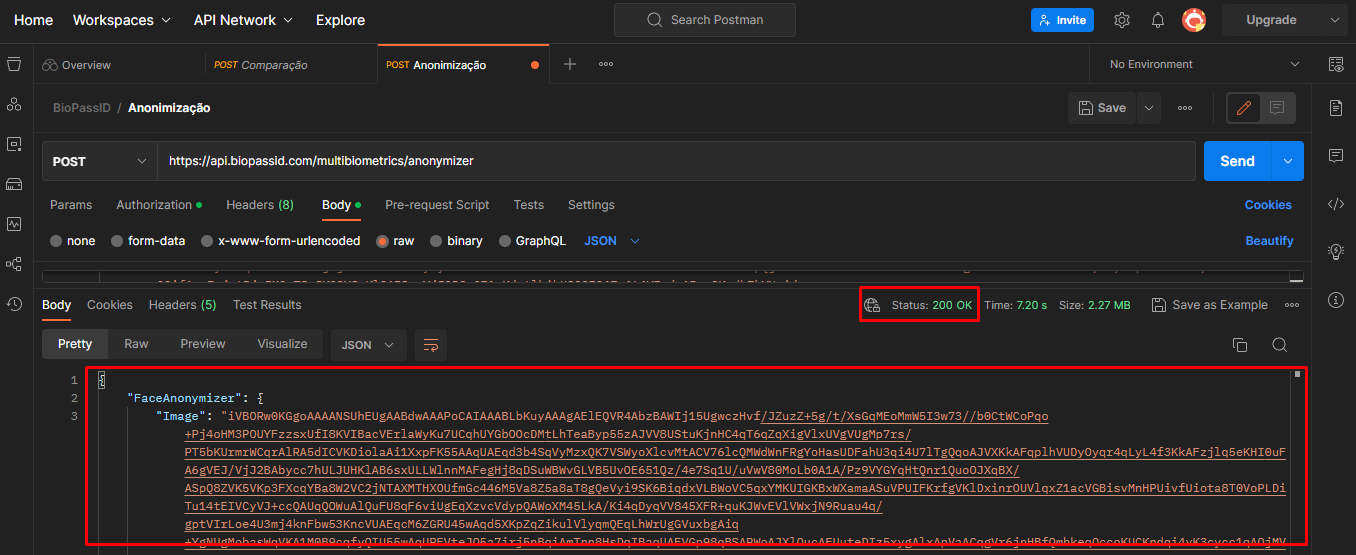
3.1 Decodificar a string base64
Para ver a imagem com os rostos anônimos, decodifique a cadeia de caracteres base64 contida no campo "Image" da resposta da solicitação.
É simples e rápido, basta copiar o conteúdo pertencente ao campo "Image" e acessar o mesmo conversor on-line que foi utilizado para codificar a imagem enviada na operação, siga o link direto: https://base64.guru/converter/decode/image.
Na página, cole o conteúdo no espaço reservado, clique no botão 'Decode Base64 to Image' e a imagem será gerada instantaneamente. Veja abaixo:
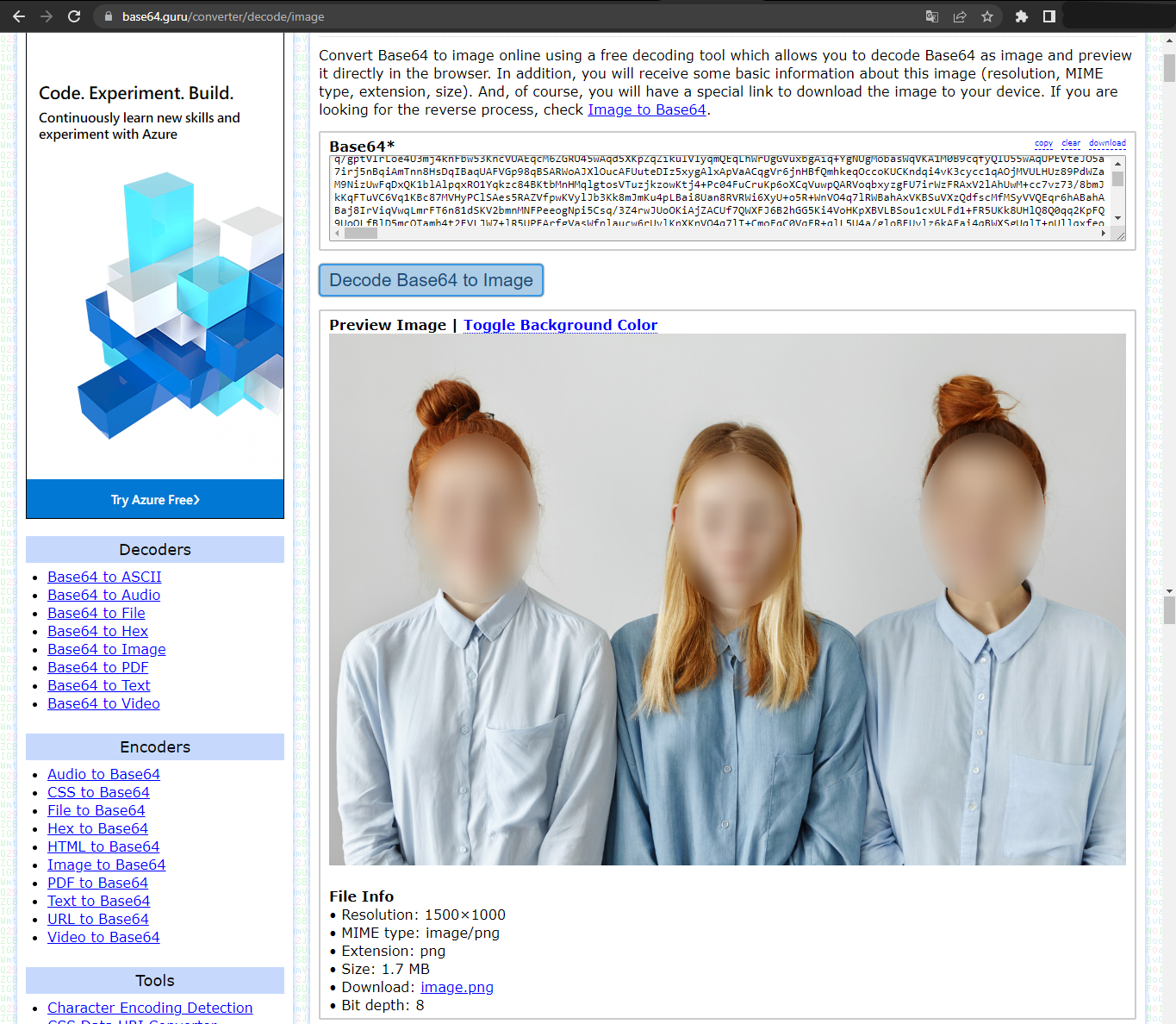
Conclusão do processo
Como você viu neste artigo, o processo de teste das funcionalidades de detecção de faces e anonimização é relativamente simples e pode ser realizado por profissionais de diferentes áreas usando ferramentas e softwares disponíveis na Internet.
Ao testar a API de biometria do BioPass ID, é possível avaliar sua eficiência em diferentes condições, como ambientes com pouca luz ou com variações na posição dos rostos. Além disso, os testes também permitem identificar possíveis falhas ou limitações da API, que podem ser corrigidas ou contornadas antes de sua implementação em sistemas e aplicativos.
Entenda também como comparar a biometria facial usando Postman, em outro tutorial em nosso Blog.
Tradução: Thalita Ferreira

